Tipp: iPhone-Fotos komfortabel löschen mit "Digitale Bilder"
 Das iPhone gilt auf den meisten Online-Portalen inzwischen als die beliebteste Digitalkamera. Die Vorteile liegen ja auch auf der Hand. Das Smartphone hat man immer dabei, ist schnell gezückt und der Schnappschuss damit schnell gemacht. Hinzu kommt, dass die Kamera des iPhone spätestens seit dem iPhone 5 wirklich gute Bilder schießt. Das Problem das sich dabei jedoch schnell einstellt ist, dass man unter Umständen in relativ kurzer Zeit eine ganze Menge Bilder anhäuft, die die Speicherkapazität des iPhone belasten. Vor allem dann, wenn man mit eingeschalteter HDR-Funktion jedes Mal zwei Bilder von ein und demselben Motiv schießt. Das nächste Problem stellt sich dann ein, wenn man Bilder vom iPhone löschen möchte. Dies geht nämlich in der Tat nur durch manuelles und vor allem einzelnes Auswählen der zu löschenden Bilder. Dies wird bei einer hohen Anzahl von gespeicherten Fotos einigermaßen unkomfortabel. Da auch ich hiermit kürzlich wieder konfrontiert wurde, an dieser Stelle ein kurzer Tipp.
Das iPhone gilt auf den meisten Online-Portalen inzwischen als die beliebteste Digitalkamera. Die Vorteile liegen ja auch auf der Hand. Das Smartphone hat man immer dabei, ist schnell gezückt und der Schnappschuss damit schnell gemacht. Hinzu kommt, dass die Kamera des iPhone spätestens seit dem iPhone 5 wirklich gute Bilder schießt. Das Problem das sich dabei jedoch schnell einstellt ist, dass man unter Umständen in relativ kurzer Zeit eine ganze Menge Bilder anhäuft, die die Speicherkapazität des iPhone belasten. Vor allem dann, wenn man mit eingeschalteter HDR-Funktion jedes Mal zwei Bilder von ein und demselben Motiv schießt. Das nächste Problem stellt sich dann ein, wenn man Bilder vom iPhone löschen möchte. Dies geht nämlich in der Tat nur durch manuelles und vor allem einzelnes Auswählen der zu löschenden Bilder. Dies wird bei einer hohen Anzahl von gespeicherten Fotos einigermaßen unkomfortabel. Da auch ich hiermit kürzlich wieder konfrontiert wurde, an dieser Stelle ein kurzer Tipp.
Auf jedem Mac findet sich vorinstalliert eine App namens "Digitale Bilder". Zumindest ich habe mich lange gefragt, wofür diese App wohl gut sein könnte. Eine Antwort darauf habe ich noch immer nicht gefunden, aber immerhin habe ich ein Anwendungsszenario für sie gefunden. So gewährt sie bei angeschlossenem iPhone Zugriff auf die darauf gespeicherten Fotos und dabei dann auch die Möglichkeit, die ausgewählten Bilder in einem Rutsch zu löschen. Wer also mal wieder die auf dem iPhone angehäufte "Fotosammlung" ein wenig ausmisten möchte, ist bei dieser einfachen App bestens aufgehoben.
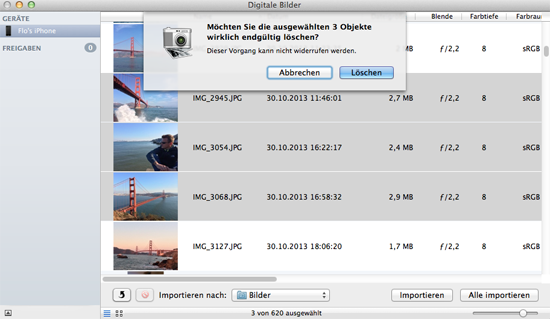
Kommentare
Ansicht der Kommentare: Linear | Verschachtelt
Sven am :
Fischeropoulos am :
Stefan am :
Fischeropoulos am :
Zini4 am :
iFlo1990 am :
Gerade mal kurz nach geschaut. Stimmt alles.
Fly am :
iMerkopf am :
Und wenn ich Zeit und Lust habe, gehts vom Zielordner der App nach iPhoto mit den Fotos.
Man kann Digitale Bilder übrigens so einstellen, dass sie nach dem Import automatisch alle Fotos löscht - innerhalb einer Sekunde ist das iPhone leer :)
Thorben am :
Unilife am :
Stefan am :
SpK. am :
johannes herschel am :
... und noch ein paar Andere.
Husky am :
Johannes am :
Tobi am :
Danke :)
Mario am :
Johannes am :
Angelika am :
und es gibt für die App noch eine gute Anwendungsmöglichkeit:
nach Mavericks spinnt mein HP Scanner und ich kann gescannte Bilder und Dokumente nicht mehr speichern und drucken, ohne das es schwarze PDF´s und damit unbrauchbare Dateien werden.
Da erhielt ich den Tipp Digitale Bilder zum Scannen zu verwenden und so mußte ich mich nicht endlos damit befassen meinen Scanner wieder funktionsfähig zu machen. Hoffe zwar weiter auf ein HP Update - aber erstmal hilft mir die App.
Anonym am :
Lars am :
Nicolai Knecht am :
esco am :
Ben am :
Lädt die Bilder sehr schnell, im Gegensatz zu IPhoto; das Programm habe ich eh nie verstanden (und unglaublich langsam bei i5, 8gb!).
Dok S am :